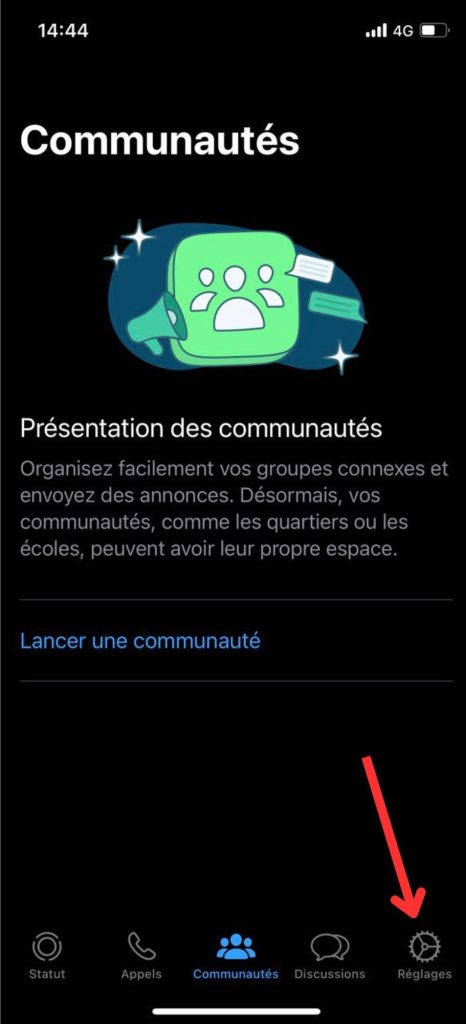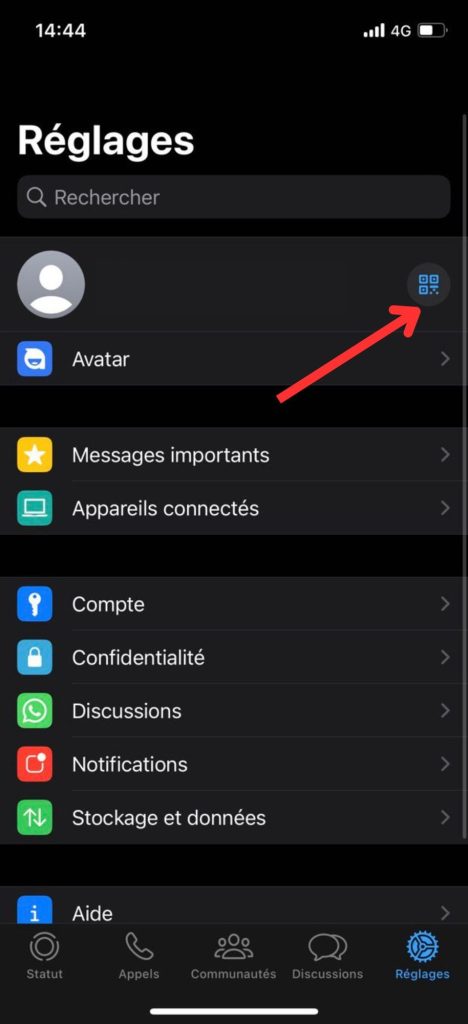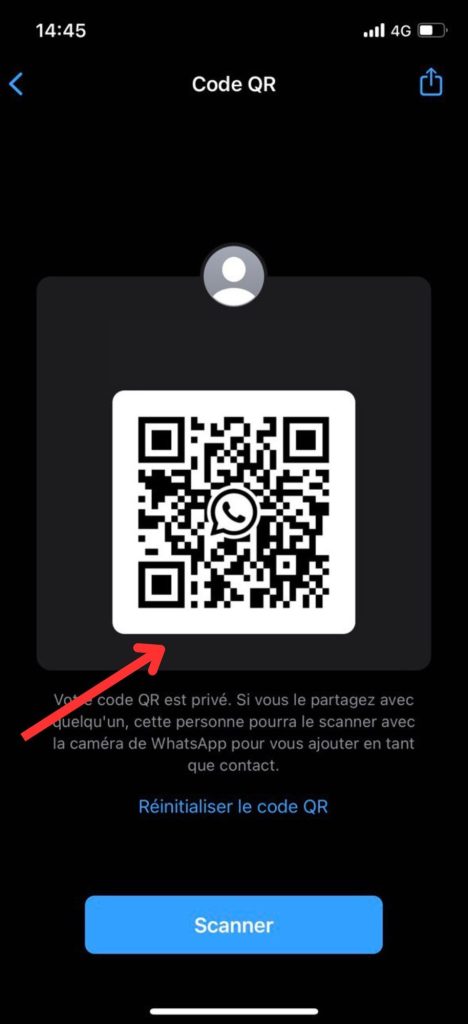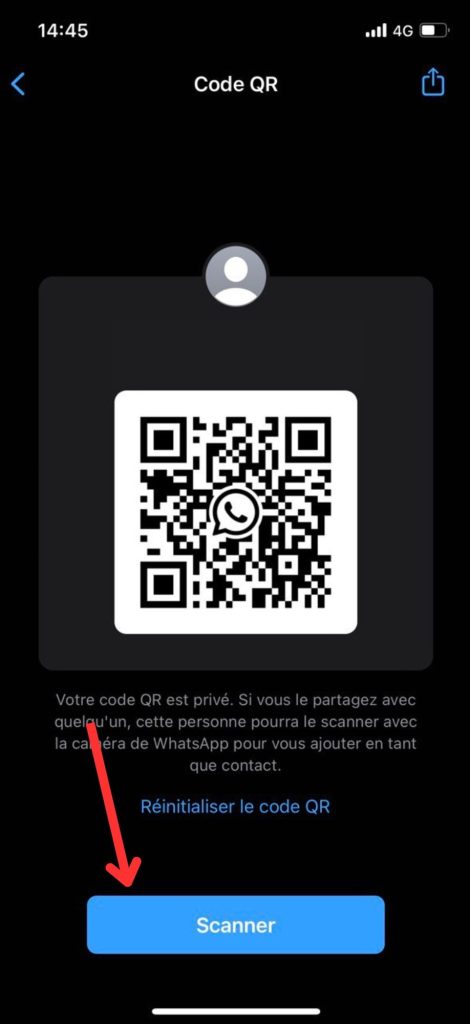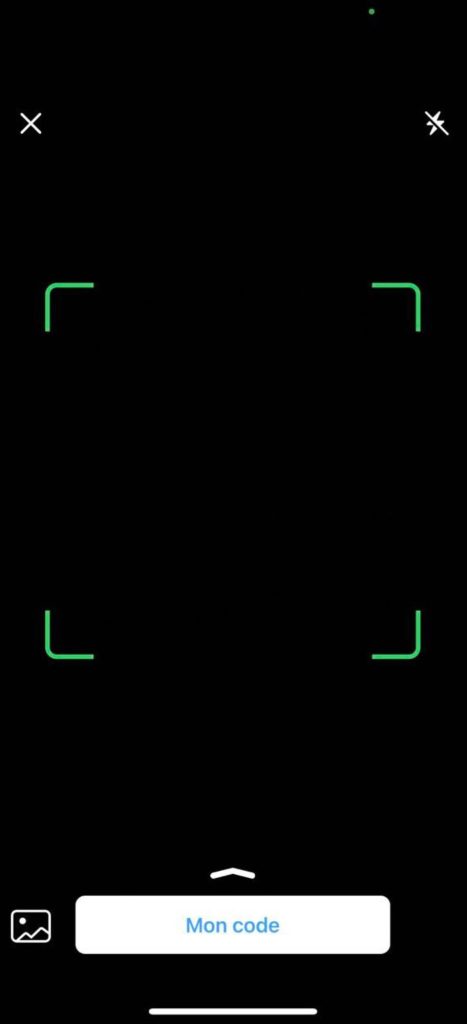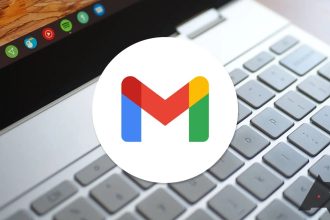WhatsApp facilita la comunicación con familiares, amigos y compañeros estés donde estés. Y ahora, con la nueva función de código QR, es más fácil que nunca compartir tu perfil con los demás. El código QR de WhatsApp te permite crear un código único que representa tu perfil personal. Solo tienes que compartirlo con tus contactos y ellos podrán añadirte a su lista de contactos de forma rápida y sencilla con solo escanear el código. Se acabó el tener que buscar números de teléfono o escribir nombres de usuario, la función de código QR de WhatsApp hace que el proceso de conectar con la gente sea mucho más sencillo y te permite establecer conexiones instantáneas. En esta guía veremos cómo generar tu código QR y dónde encontrar tu código en la aplicación de WhatsApp.
- Accede a tu aplicación WhatsApp.
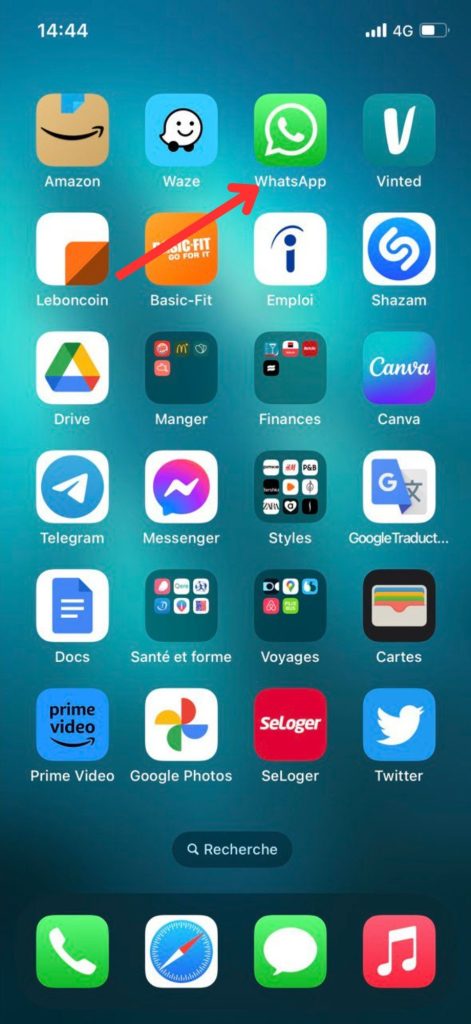
- Haz clic en «Ajustes».
- A continuación, selecciona el icono del código QR .
- Si quieres escanear el código QR de otra persona, haz clic en «Escanear» Ya no tienes que dar tu número para añadir a alguien a tus contactos de WhatsApp.